블로그 도전기 "티스토리 블로그 초기 설정하기"
우여곡절 끝에 티스토리 블로그에 가입은 했는데...
이건 시작부터 쉽지 않았습니다.
가장 처음에 막혔던 부분은 바로... "블로그 제목"이었는데요.
평소에 어떤 블로그 제목을 할지 생각을 하지 않고 있었는데, 갑작스럽게 블로그 제목을 적어야 한다니...
난감했습니다.
그리고, 블로그 주소를 설정하는 것도 난감했는데요.
블로그 제목을 처음부터 제대로 준비해서 만들었다면 주소도 그에 맞춰서 만들면 되는 것인데...
미리 그런 생각을 하지 않고 했었으니, 난감해질 수 밖에요.
제 경우에는 그래서 제가 즐겨 사용하는 아이디를 주소로 만들어 버렸는데요.
처음에 생각없이 만들었던 주소때문에, 지금도 주소를 바꾸지 못하고 있습니다.
지금 블로그 제목이 소인배닷컴이라 개인적으로는 http://soinbe.tistory.com 또는 http://smallfry.tistory.com 으로 바꾸고는 싶지만...
지금 주소를 바꿨다간 아주 큰 일을 치뤄야 할 것 같아서 어쩔 수 없이 그냥 그대로 사용하고 있는 중입니다.
아무튼, 이번 포스팅의 제목은 티스토리 블로그 초기 설정하기입니다.
티스토리에 관해서 간략하게나마 설명을 드리고 넘어가도록 하겠습니다.
가입을 하고 가장 먼저 해야할 것은 바로...
위에서 설명을 드렸 듯이 블로그 제목설정, 필명설정, 블로그 주소 설정부터 시작을 합니다.
제목, 필명, 주소 모두 추후에 변경이 가능합니다만... 왠만하면 안 바꾸시는 것이 좋기 떄문에 처음에 만들 때부터 잘 만드는 것이 중요합니다.
위에서 기본적인 것들을 설정한 후에 나오는 것이 바로 이 블로그 스킨 설정입니다.
블로그 스킨의 경우에도 처음에 설정한 후에 또 추후에 변경할 수 있습니다.
이 스킨의 경우에는 추후에 많이 바꾸게 되어서 큰 상관이 없습니다.
그럼, 간략하게나마 블로그 스킨을 설정하는 법을 알려드리도록 하겠습니다.
우선 티스토리 관리자 페이지로 이동합니다.
여기서 한 가지 팁을 더 드리자면, 티스토리 관리자 페이지로 가는 단축키는 Q버튼입니다.
관리자 페이지에서 다시 블로그 화면으로 돌아올 때도 다시 Q를 누르시면 됩니다.

관리자 페이지에서 왼쪽 사이드바에 보시면, 꾸미기 항목에 "스킨"이 보일겁니다.
클릭을 해서 마음에 드시는 스킨을 고른 후, 적용을 누르시면 됩니다.
요즘에 만든 스킨 대부분은 "스킨위자드"라는 메뉴를 제공하는데요.
눌러보시면 아시겠지만, 스킨을 손쉽게 수정할 수 있게 도와주는 기능입니다.
한번 보시면 손쉽게 하실 수 있으니 여기서는 따로 설명을 드리지 않도록 하겠습니다.

스킨을 적용하셨으면, 이번에는 사이드바를 한번 설정해볼 차례입니다.
사이드바에는 이것저것 기본적으로 달려있는 기능 외에, 추가적으로도 기능을 설치하고 달 수 가 있는데요.
사이드바 메뉴에서 이러한 것들을 더 넣을 것인지, 뗄 것인지 설정을 해 줄 수가 있습니다.
이번에도 위에서 보셨던 꾸미기 메뉴에 있는 목록입니다.
4번째에 보이는 사이드바를 클릭합니다.
 그러면, 이렇게 아래에서 보시는 바와 같이, 사이드바에 붙이고 뗄 수 있는 항목이 나오는데요.
그러면, 이렇게 아래에서 보시는 바와 같이, 사이드바에 붙이고 뗄 수 있는 항목이 나오는데요.
왼쪽에서 보이는 항목이 달 수 있는 사이드바 목록이구요.
오른쪽은 현재 사이드바에 달려 있는 목록입니다.
추가를 하고 싶으시면 각 항목에 보이는 + 를 눌러주시면 되구요.
지워주고 싶으시면 - 버튼을 눌러주시면 됩니다.
이번에는 블로그 화면설정에 관한 기능인데요.
어떤 블로그는 보면 한 번에 여러개의 포스트가 보이는 블로그가 있구요.
제 블로그처럼 한 번에 한 개의 포스팅만 보이는 블로그가 있습니다.
바로 여기에서 그런 설정을 해주는 것인데요.
이 항목도 역시 아까 보셨던 "꾸미기" 항목에 있습니다.
"화면설정"을 클릭하면, 아래와 같은 화면이 나타나는데요.

여기에서 설정을 해주시면 되겠습니다.
제 블로그처럼 한 번에 한 개의 포스팅만 보이게 하고 싶으시면 이렇게 "기본화면" 항목에서 "글" "1개"로 설정을 해주시면 됩니다.
그리고 사이드바도 설정이 가능합니다.
우여곡절 끝에 티스토리 블로그에 가입은 했는데...
이건 시작부터 쉽지 않았습니다.
가장 처음에 막혔던 부분은 바로... "블로그 제목"이었는데요.
평소에 어떤 블로그 제목을 할지 생각을 하지 않고 있었는데, 갑작스럽게 블로그 제목을 적어야 한다니...
난감했습니다.
그리고, 블로그 주소를 설정하는 것도 난감했는데요.
블로그 제목을 처음부터 제대로 준비해서 만들었다면 주소도 그에 맞춰서 만들면 되는 것인데...
미리 그런 생각을 하지 않고 했었으니, 난감해질 수 밖에요.
제 경우에는 그래서 제가 즐겨 사용하는 아이디를 주소로 만들어 버렸는데요.
처음에 생각없이 만들었던 주소때문에, 지금도 주소를 바꾸지 못하고 있습니다.
지금 블로그 제목이 소인배닷컴이라 개인적으로는 http://soinbe.tistory.com 또는 http://smallfry.tistory.com 으로 바꾸고는 싶지만...
지금 주소를 바꿨다간 아주 큰 일을 치뤄야 할 것 같아서 어쩔 수 없이 그냥 그대로 사용하고 있는 중입니다.
아무튼, 이번 포스팅의 제목은 티스토리 블로그 초기 설정하기입니다.
티스토리에 관해서 간략하게나마 설명을 드리고 넘어가도록 하겠습니다.
1. 블로그 제목, 필명, 주소 설정
가입을 하고 가장 먼저 해야할 것은 바로...
위에서 설명을 드렸 듯이 블로그 제목설정, 필명설정, 블로그 주소 설정부터 시작을 합니다.
제목, 필명, 주소 모두 추후에 변경이 가능합니다만... 왠만하면 안 바꾸시는 것이 좋기 떄문에 처음에 만들 때부터 잘 만드는 것이 중요합니다.
2. 블로그 스킨 설정
위에서 기본적인 것들을 설정한 후에 나오는 것이 바로 이 블로그 스킨 설정입니다.
블로그 스킨의 경우에도 처음에 설정한 후에 또 추후에 변경할 수 있습니다.
이 스킨의 경우에는 추후에 많이 바꾸게 되어서 큰 상관이 없습니다.
그럼, 간략하게나마 블로그 스킨을 설정하는 법을 알려드리도록 하겠습니다.
우선 티스토리 관리자 페이지로 이동합니다.
여기서 한 가지 팁을 더 드리자면, 티스토리 관리자 페이지로 가는 단축키는 Q버튼입니다.
관리자 페이지에서 다시 블로그 화면으로 돌아올 때도 다시 Q를 누르시면 됩니다.

관리자 페이지에서 왼쪽 사이드바에 보시면, 꾸미기 항목에 "스킨"이 보일겁니다.
클릭을 해서 마음에 드시는 스킨을 고른 후, 적용을 누르시면 됩니다.
요즘에 만든 스킨 대부분은 "스킨위자드"라는 메뉴를 제공하는데요.
눌러보시면 아시겠지만, 스킨을 손쉽게 수정할 수 있게 도와주는 기능입니다.
한번 보시면 손쉽게 하실 수 있으니 여기서는 따로 설명을 드리지 않도록 하겠습니다.

마음에 드는 스킨을 골라 적용을 누르면 됩니다.
3. 사이드바 설정
스킨을 적용하셨으면, 이번에는 사이드바를 한번 설정해볼 차례입니다.
사이드바에는 이것저것 기본적으로 달려있는 기능 외에, 추가적으로도 기능을 설치하고 달 수 가 있는데요.
사이드바 메뉴에서 이러한 것들을 더 넣을 것인지, 뗄 것인지 설정을 해 줄 수가 있습니다.
이번에도 위에서 보셨던 꾸미기 메뉴에 있는 목록입니다.
4번째에 보이는 사이드바를 클릭합니다.

왼쪽에서 보이는 항목이 달 수 있는 사이드바 목록이구요.
오른쪽은 현재 사이드바에 달려 있는 목록입니다.
추가를 하고 싶으시면 각 항목에 보이는 + 를 눌러주시면 되구요.
지워주고 싶으시면 - 버튼을 눌러주시면 됩니다.
4. 화면설정
이번에는 블로그 화면설정에 관한 기능인데요.
어떤 블로그는 보면 한 번에 여러개의 포스트가 보이는 블로그가 있구요.
제 블로그처럼 한 번에 한 개의 포스팅만 보이는 블로그가 있습니다.
바로 여기에서 그런 설정을 해주는 것인데요.
이 항목도 역시 아까 보셨던 "꾸미기" 항목에 있습니다.
"화면설정"을 클릭하면, 아래와 같은 화면이 나타나는데요.

여기에서 설정을 해주시면 되겠습니다.
제 블로그처럼 한 번에 한 개의 포스팅만 보이게 하고 싶으시면 이렇게 "기본화면" 항목에서 "글" "1개"로 설정을 해주시면 됩니다.
그리고 사이드바도 설정이 가능합니다.
여기까지가 처음에 가입하게 되면 한번을 설정을 해주어야 하는 것들이구요.
여전히 설정을 해주어야 할 다른 것들이 몇가지가 더 있습니다.
다음 포스팅에서 하나씩 또 설명을 드리도록 하겠습니다.
여전히 설정을 해주어야 할 다른 것들이 몇가지가 더 있습니다.
다음 포스팅에서 하나씩 또 설명을 드리도록 하겠습니다.
이미지 맵


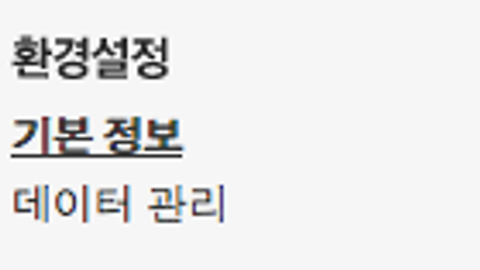

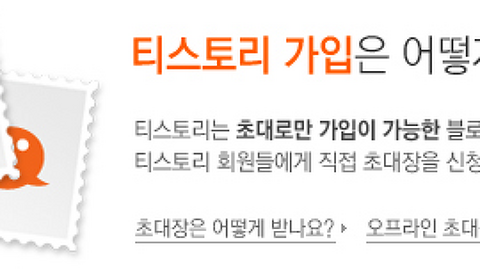

댓글